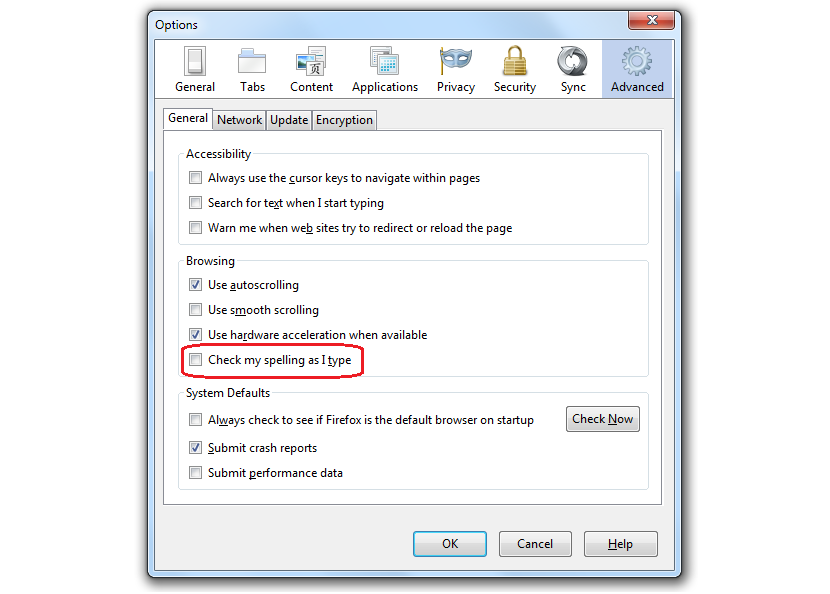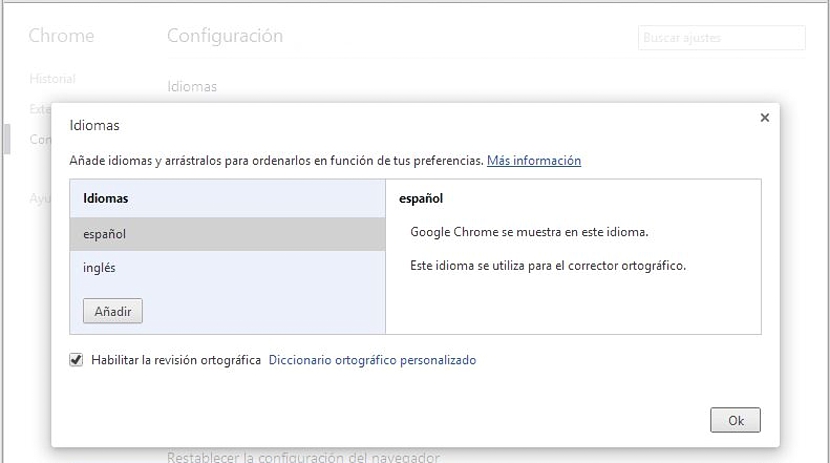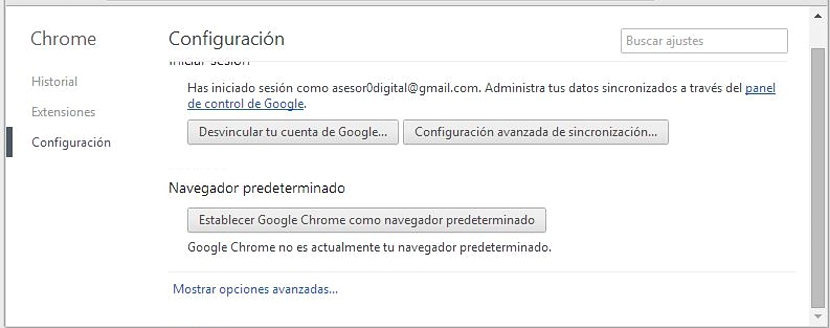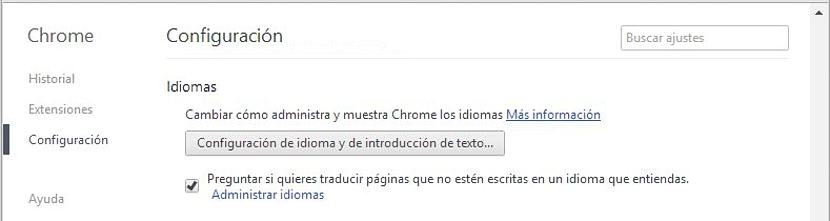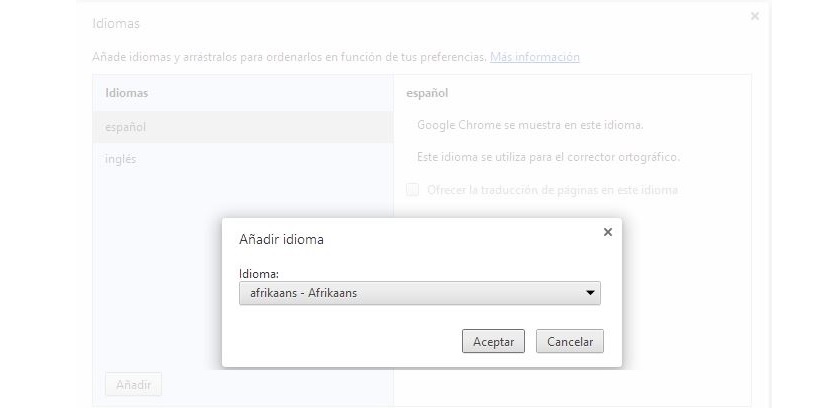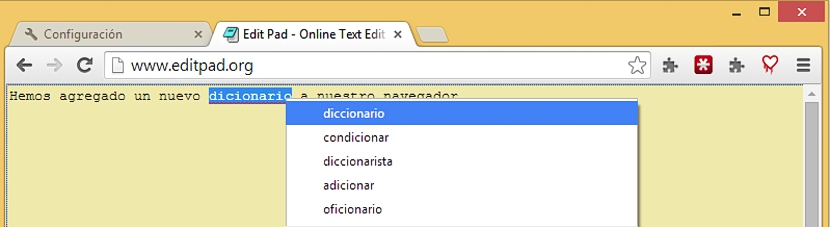Yksi parhaista mukavuuksista, joita meillä voi olla Internet-selaimissa, on läsnä oikeinkirjoituksen tarkistajat, jotka riippuvat pääasiassa sanastosta, jonka olemme lisänneet siihen. Sekä Mozilla Firefoxissa että Google Chromessa nämä elementit löytyvät helposti natiivitoimintojen tai lisälaajennusten kautta, jotka meidän on lisättävä selaimeen.
Kun haluat lisätä sanakirjoja Firefox-selaimiin, ne on hankittava Mozilla-arkistosta, ja niistä on valittava suuri määrä ja kaikilla mahdollisilla kielillä (ja niiden muunnelmat kussakin niistä). Google Chrome on ehdottanut vastaavaa tilannetta, vaikka tässä jo sVoimme saada sanakirjoja helpommalla ja suoremmalla tavalla, johon Firefox ehdottaa meitä, mikä on tämän artikkelin syy.
Etsi uudet sanakirjat Google Chromelle ja Firefoxille
Jotta emme jätä tyhjiä kohtia alla käsiteltävään aiheeseen, mainitsemme ensinnäkin, mitä sinun pitäisi tehdä, jos haluat lisää uusi sanakirja Firefox-selaimeen, ei ole väliä jos sinulla on jo viimeisin versio siitä, koska laajennus on yhteensopiva kaikkien niiden kanssa, koska se tulee samasta Mozilla-arkistosta:
- Avaa Mozilla Firefox -selain.
- Suuntaa kohti seuraava linkki.
Uudesta ikkunasta, jossa olet nyt, sinun tarvitsee vain navigoida jokaisen siellä olevan kielen läpi valitse se, jonka haluat asentaa ja aktivoida Firefoxissa. Kun olet käynnistänyt selaimen uudestaan, voit käyttää sen oikeinkirjoituksen tarkistajaa, kun olet aiemmin aktivoinut sen selaimen yleisten asetusten avulla.
Kuten olemme nähneet, uuden sanakirjan lisäämiseen ja sen kanssa Mozilla Firefoxin online-oikeinkirjoituksen tarkistukseen olemme vaatineet muutaman peräkkäisen vaiheen suorittamiseksi, mikä on edellyttänyt muutaman välilehden avaamista ja muutaman tehtävän suorittamista.
Ensimmäinen tapa lisätä sanakirjoja Google Chromeen
Tällä hetkellä ilmoitamme lyhimmän tavan, jotta voit lisätä uuden sanakirjan, mutta Google Chrome -selaimessa:
- Avaa Google Chrome -selain.
- Napsauta seuraava linkki.
Tällä hetkellä sinulla on yleinen ikkuna, josta voit aloittaa hallita uusia sanakirjoja, jotka haluat saada selaimessa. Koska on aina hyvä tietää, mistä tietyt linkit tulevat (kuten yllä ehdottamamme linkit), alla mainitaan seuraavat vaiheet, mutta paremmalla pohjalla.
Toinen tapa lisätä sanakirjoja Google Chromeen
Ikkuna, johon saapumme, on sama, jonka ehdotimme aiemmin, vaikka nyt ehdotamme menettelyä, jossa se selitetään vaihe vaiheelta, tapa päästä sinne napsauttamatta linkkiä, joka saattaa olla tuntematon monille:
- Suorita Google Chrome.
- Napsauta kolmea riviä (hampurilaiskuvake) oikeassa yläkulmassa.
- Nyt menemme kokoonpano.
- Menemme sivun alaosaan ja napsautamme linkkiä «Näytä lisäasetukset".
- Purjehdimme alueelle, jolla «kieliä".
- Napsautamme vaihtoehtoa, jossa lukee «Kieli- ja tekstinsyöttöasetukset".
Näillä vaihtoehdoilla löydämme itsemme samasta ikkunasta, jossa olimme aiemmin; Näiden kahden toimenpiteen suorittamisen tavoitteena on, että Google Chrome -käyttäjä tietää kuinka päästä kyseiselle alueelle siinä tapauksessa, että hän ei muista linkkiä, jota ehdotimme menetelmän ensimmäisessä osassa.
Avautuvassa ikkunassa, jota lukija varmasti katsoo, voit ihailla vain kahta oletuksena "ladattua" kieltä, jotka ovat espanja ja englanti; meidän tarvitsee vain napsauttaa alaosassa olevaa painiketta «Añadir»Uuden ikkunan avaaminen.
Siinä meille tarjotaan mahdollisuus valita mikä tahansa kieli, jonka haluamme lisätä sanakirjaamme selaimessa.
Mitä hyötyä on sanastosta, jonka toin Google Chromeen? Olimme aiemmin kuvanneet online-tekstieditorin erittäin mielenkiintoinen käyttää millä tahansa alustalla; Jos työskentelemme sen kanssa Google Chromessa tai muussa selaimessa, jossa sanakirja on aktivoitu, meidän on määriteltävä vain mikä oikeinkirjoituksen tarkistaja haluamme toimia, jotta väärin kirjoitetuilla sanoilla olisi pieni merkki, joka osoittaa korjauksen.
Siellä meidän on vain napsautettava oikealla painikkeella ja tarkasteltava ehdotuksia oikeista sanoista, jotka selain tarjoaa meille tällä asennetulla ja aktivoidulla lisäosalla.